Jak łatwo sklonować witrynę WordPress?
Opublikowany: 2021-05-25
Klonowanie odnosi się do procesu tworzenia nowej witryny WordPress przy użyciu dokładnej kopii innej witryny. Ten proces jest bardzo przydatny, gdy chcesz utworzyć witrynę testową lub przenieść istniejącą witrynę na nowy serwer hostingowy. Jest to również przydatna strategia, gdy chcesz użyć nowej nazwy domeny dla swojej witryny. W tym artykule opiszemy, jak łatwo sklonować witrynę WordPress za pomocą popularnej wtyczki o nazwie Duplicator.
Jak sklonować witrynę WordPress za pomocą duplikatora?
Aby zademonstrować, jak sklonować witrynę WordPress, używamy popularnej wtyczki o nazwie Duplicator. Tutaj przyjrzymy się procesowi krok po kroku.
Krok 1: Zainstaluj i aktywuj wtyczkę
Duplicator ma darmową wersję dostępną w repozytorium WordPressa. Możesz zainstalować i aktywować wtyczkę, tak jak każdą inną wtyczkę. Jeśli nie znasz procesu instalacji wtyczki WordPress, zapoznaj się z naszym artykułem Jak zainstalować wtyczkę WordPress.
W przypadku Duplikatora możesz zacząć od razu, ponieważ po aktywacji nie ma żadnych kroków konfiguracyjnych.
Krok 2: Utwórz pakiet kopii zapasowej za pomocą Duplikatora
Duplicator umożliwia klonowanie strony internetowej, tworząc najpierw pakiet kopii zapasowej. W tym celu w panelu administracyjnym WordPress musisz przejść do Duplicator > Packages.
Tutaj zobaczysz przycisk do tworzenia nowego pakietu. Kliknij przycisk Utwórz nowy, aby rozpocząć proces.
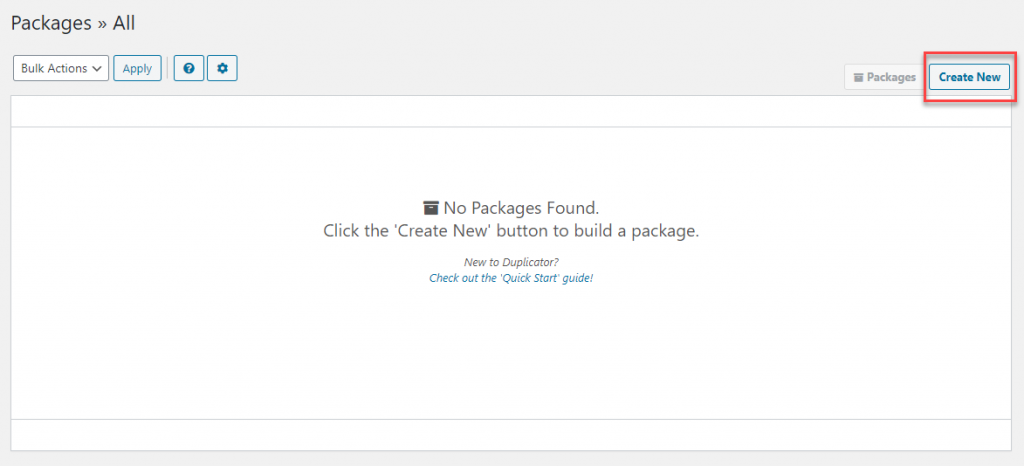
Teraz zobaczysz konfigurację pakietu, w której możesz dodać nazwę pakietu, który zamierzasz utworzyć. Tutaj możesz kliknąć przycisk Dalej.
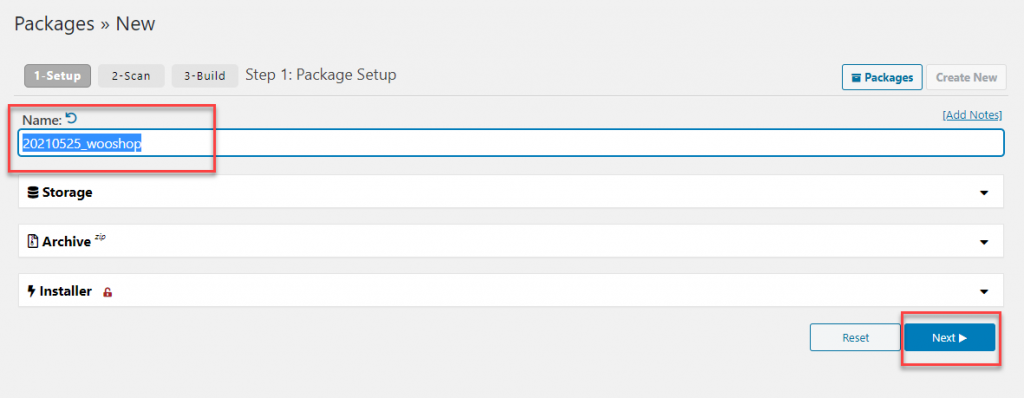
Po kliknięciu następnego przycisku rozpocznie się skanowanie, w którym wtyczka sprawdzi wszelkie problemy podczas tworzenia pakietu. Jeśli pojawią się jakieś problemy lub wątpliwości, zostaną o tym powiadomieni po skanowaniu. Możesz sprawdzić i naprawić problemy, zanim przystąpisz do tworzenia pakietu.
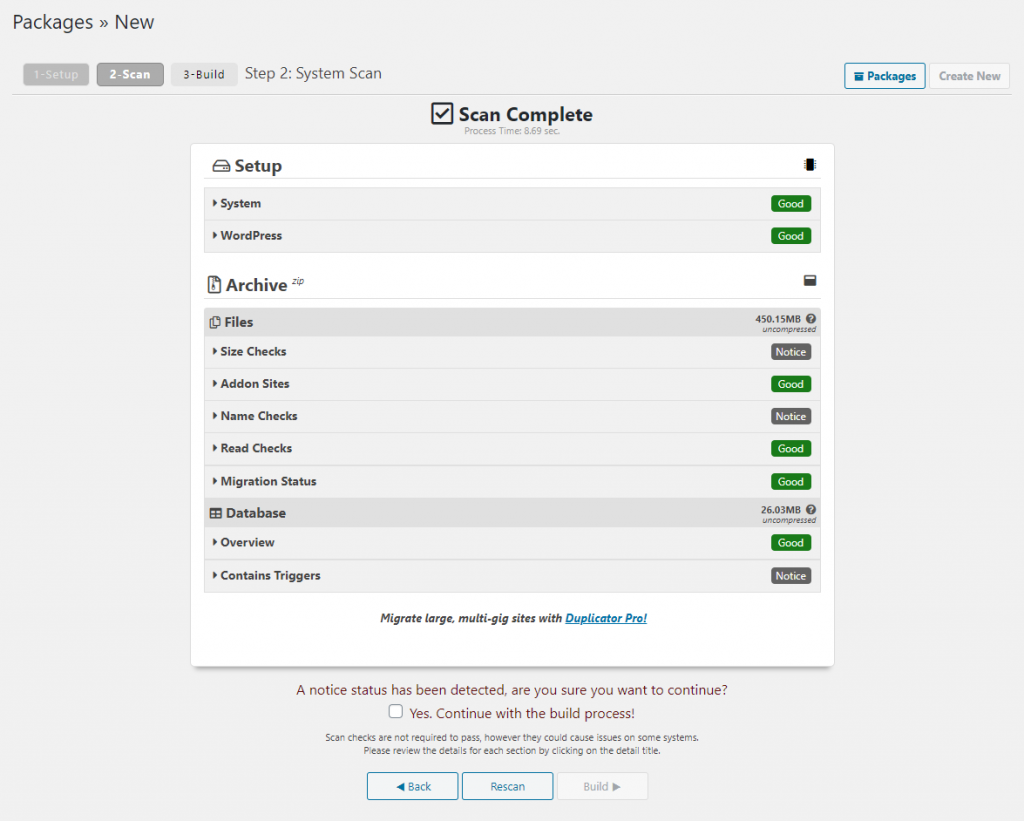
Po rozwiązaniu wszystkich problemów możesz kliknąć przycisk Buduj, aby utworzyć pakiet.
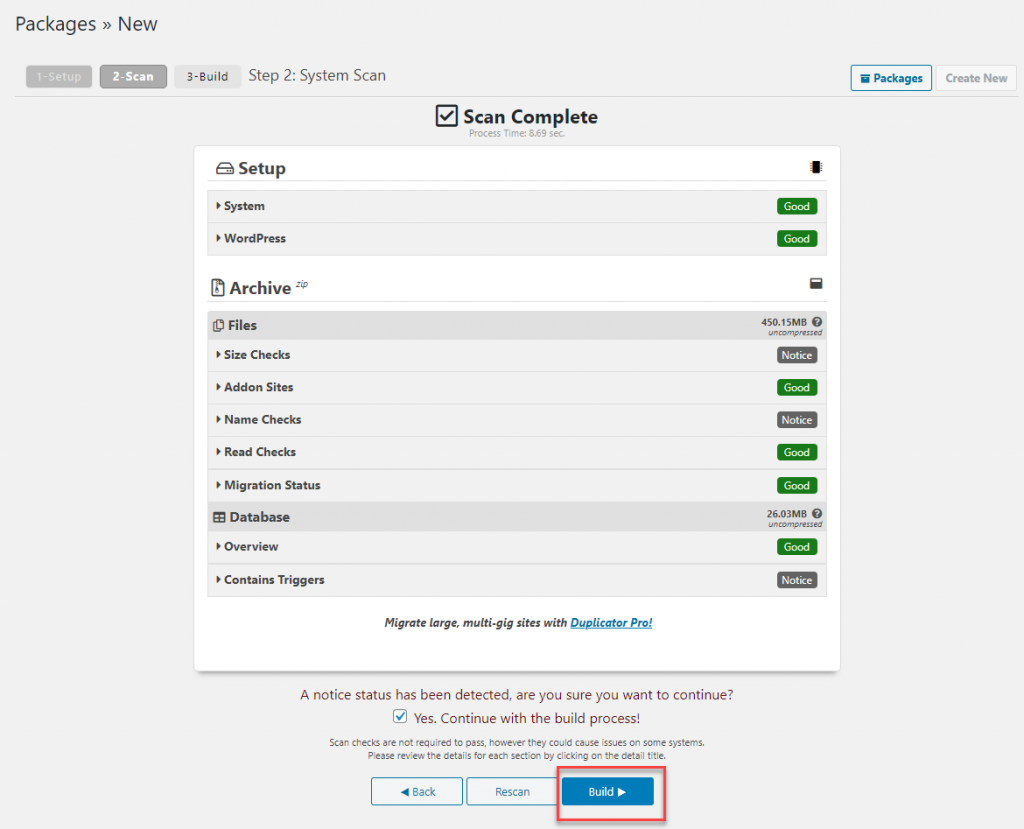
Krok 3: Pobierz pakiet
Jeśli pakiet zostanie pomyślnie utworzony, zobaczysz komunikat „Pakiet zakończony” wraz z łączem do pobrania pakietu. Nowo utworzony pakiet będzie zawierał archiwum plików kopii zapasowej oraz skrypt instalatora. Możesz kliknąć łącze One-Click Download, aby zapisać pakiet na swoim komputerze.
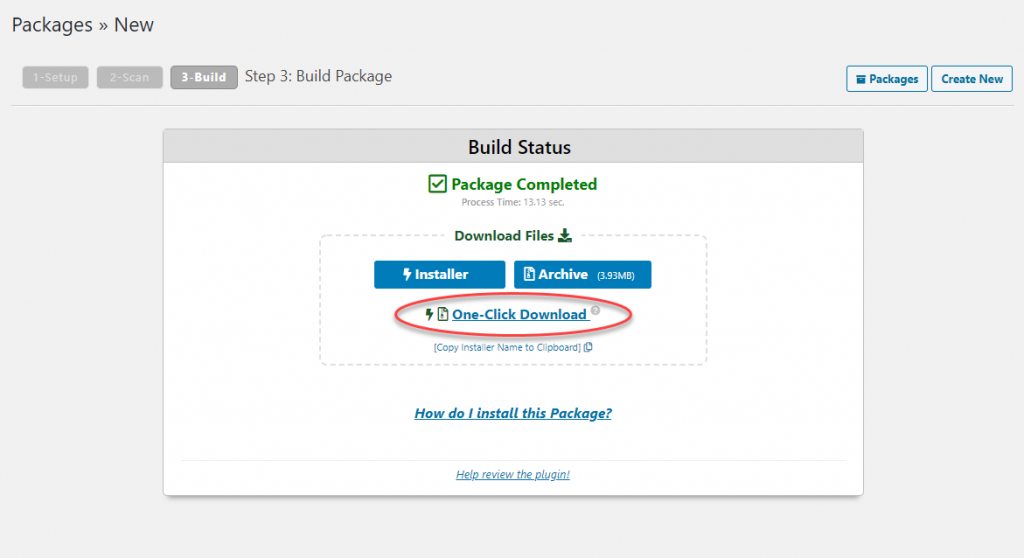
Krok 4: Prześlij pakiet do folderu w nowej lokalizacji
Teraz, w zależności od wymagań, możesz przesłać pakiet wraz ze skryptem instalacyjnym w nowej lokalizacji. Może to być nowa witryna internetowa lub witryna WordPress z lokalnym hostem. Aby utworzyć klon z nowym serwerem hostingowym, możesz użyć klienta FTP, takiego jak FileZilla.

Eksperci radzą, aby upewnić się, że folder, do którego przesyłasz pakiet, powinien być całkowicie pusty, aby proces przebiegał sprawnie.
Krok 5: Uruchom skrypt importu
Po prawidłowym przesłaniu pakietu możesz uruchomić skrypt instalacyjny. Zasadniczo proces odbywa się poprzez odwiedzenie nowej witryny i dodanie pliku installer.php na końcu adresu URL. Może to być witryna w innej usłudze hostingowej lub adres URL instalacji WordPress na lokalnym hoście.
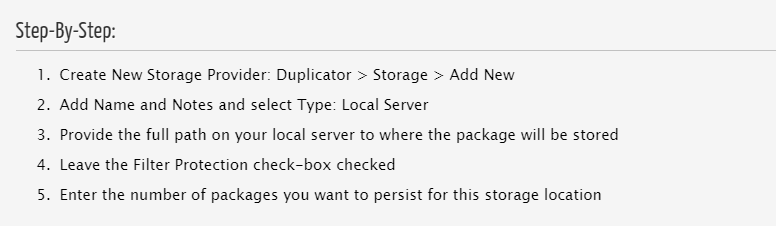
Możesz sprawdzić proces dla lokalnego serwera i korzystania z FTP tutaj.
Wdrażanie duplikatora rozpocznie się na tym etapie. Zweryfikuje archiwum kopii zapasowej oraz podstawowe ustawienia, a po prawej stronie pojawi się komunikat „Pass”. Możesz zaakceptować regulamin i kliknąć przycisk Dalej.
Na następnym ekranie możesz wprowadzić informacje o bazie danych dla nowej sklonowanej witryny. Gdy wprowadzisz informacje, zostaną one zweryfikowane i możesz kontynuować, klikając przycisk Dalej.
Szczegóły nowej witryny, takie jak adres URL, ścieżka, tytuł itp., zostaną automatycznie wypełnione na następnym ekranie. Ponownie możesz kliknąć przycisk Dalej.
Instalacja sklonowanej witryny zostanie teraz zakończona. Możesz wprowadzić poświadczenia witryny i wejść do obszaru administracyjnego WordPress nowej witryny.
Krok 6: Sprawdź, czy nowa witryna zawiera wszystkie dane
Po zakończeniu instalacji możesz sprawdzić, czy wszystkie dane są dostępne w sklonowanej witrynie. Zaleca się sprawdzenie zarówno obszaru administracyjnego, jak i frontendu.
Na koniec możesz również usunąć pliki instalatora ze sklonowanej witryny. W tym celu w panelu administracyjnym sklonowanej witryny możesz przejść do opcji Powielacz > Narzędzia i kliknąć przycisk Usuń pliki instalacyjne .
Więcej informacji o wtyczce Duplikator
Duplikator to jedna z najpopularniejszych opcji klonowania, migracji lub kopiowania witryny WordPress. Jest to również jedno z szeroko stosowanych rozwiązań do tworzenia kopii zapasowych w ekosystemie WordPress. Najbardziej atrakcyjną cechą tej wtyczki jest pomoc w tworzeniu pakietów migracji ze wszystkimi danymi w witrynie, w tym wtyczkami, motywami, treścią, bazą danych i plikami WordPress. Te pakiety lub pakiety można łatwo wykorzystać do tworzenia nowych stron internetowych. Mogą one być również używane jako wstępnie skonfigurowane witryny, aby pomóc w bezproblemowym tworzeniu wielu witryn.
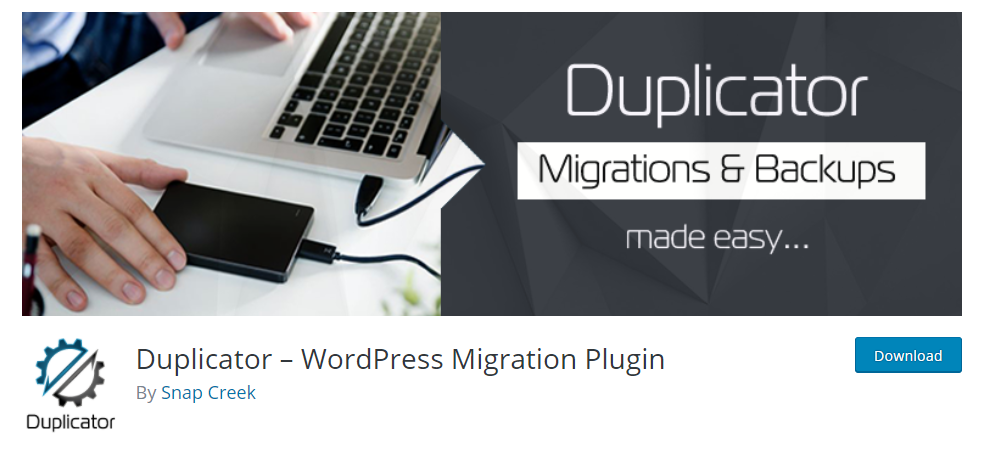
Dzięki Duplicator Pro uzyskasz dostęp do kilku bardziej zaawansowanych funkcji, które znacznie ułatwią Twoją pracę. Obejmują one:
- Możliwość przeciągania i upuszczania archiwów do nowych witryn.
- Obsługa przechowywania w chmurze dla Dropbox, Dysku Google, Amazon S3 i innych.
- Naprawdę szybkie instalacje.
- Opcje szybkiego przywracania miejsca w celu radzenia sobie w sytuacjach awaryjnych.
- Pełne wsparcie dla instalacji wielostanowiskowej i dostawców hostingu zarządzanego.
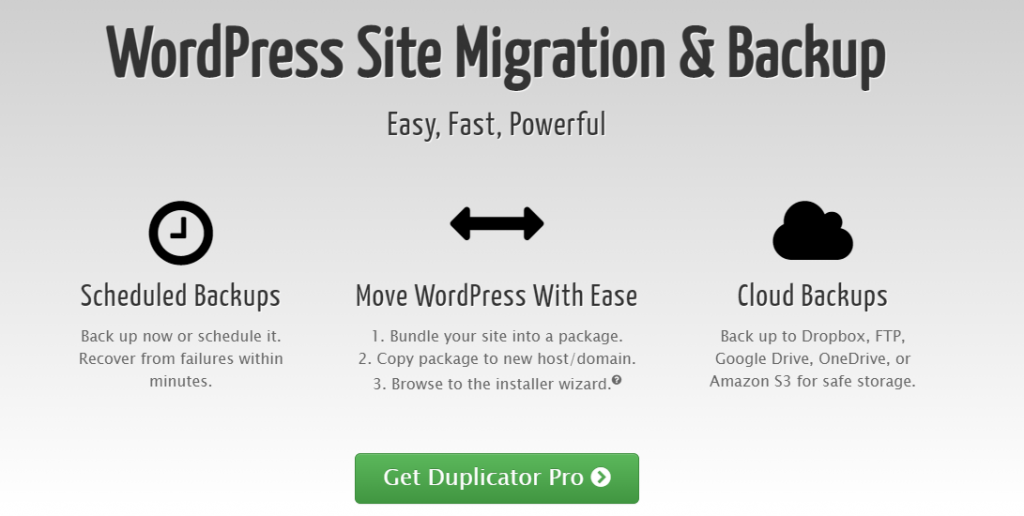
Mamy nadzieję, że ten artykuł pomógł Ci zrozumieć, jak łatwo sklonować witrynę WordPress. Jeśli masz jakiekolwiek pytania, zostaw nam komentarz.
Dalsza lektura
- Konfiguracja witryny WordPress do nowej domeny.
- Jak przeprowadzić migrację witryny WordPress bez kłopotów?
